カレンダーに自動表示の曜日を追加したテンプレートです、無料でダウンロードできます。
前回作成したカレンダーに曜日を追加します。
日付と同様に、自動的に土日色を表示するように設定します。
セルの書式設定と条件付き書式の設定だけなので変更も簡単です。
追加手順は下記の通りです。
- 日付を曜日にコピーする
- セルの書式設定で曜日を表示する
- 1日目の曜日を下の日にコピーする
- 条件付き書式の適用先を変更する
カレンダーに曜日を追加する手順
日付をコピーし曜日を表示する
日付をコピーするには「=B8」でできます。
B8セルは日付が表示されているセルです。
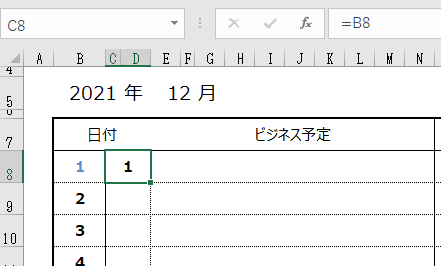
曜日が表示されるように設定します。
リボンの[ホーム]~数値グループの右下ボタンをクリックします。
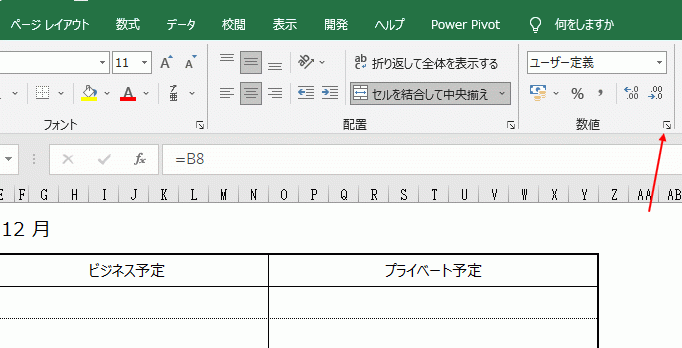
セルの書式設定ダイアログボックスが開きます。
[表示形式]タブ~分類から[ユーザー定義]~種類に「aaa」と入力します。
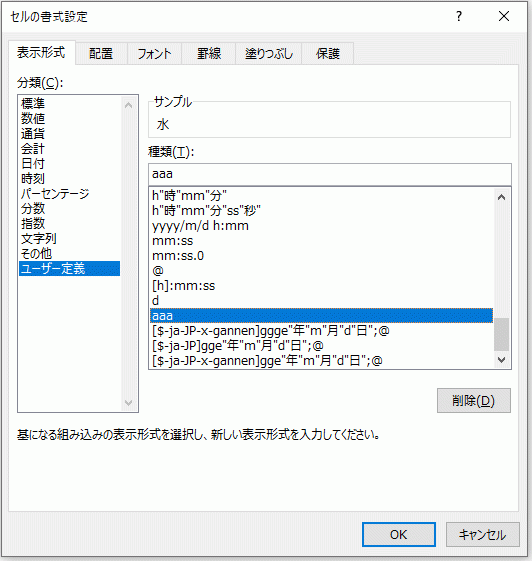
これで曜日の表示に変わりました。
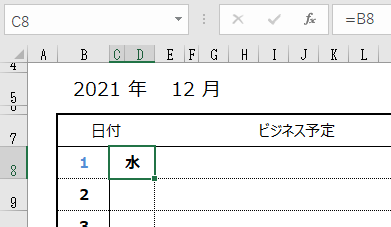
下のセルにコピーします。

条件付き書式の適用先を変更する
リボンの[ホーム]~スタイル グループの[条件付き書式]~[ルールの管理]をクリックします。
![[条件付き書式]~[ルールの管理]をクリックする](https://word-howto.com/wp-content/uploads/2022/06/calendar2-6.gif)
条件付き書式ルールの管理ダイアログボックスが開きます。
- 書式ルールの表示で「このワークシート」を選択します。
- ルールの適用先を変更します。
「=$B$8:$B$38」を「=$B$8:$C$38」に変更します。
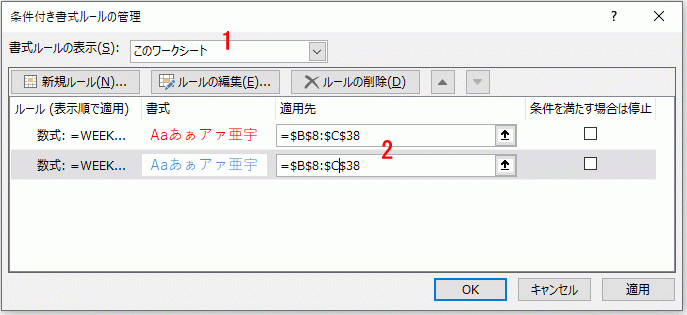
コピーして変更になった罫線を修正してください。
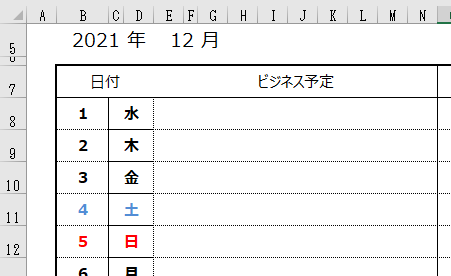
曜日を追加したカレンダーのテンプレートを無料ダウンロード:A4サイズ
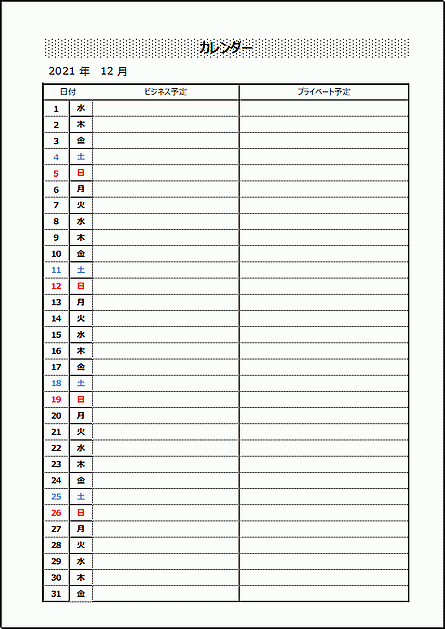
カレンダー
2021年12月
日付 ビジネス予定 プライベート予定
1木
ダウンロードし使用状況に合わせて、Excelで自由にカスタマイズしご利用ください。